Kaip pataisyti „Windows 10“ laikinus failus neištrinant
Langai / / August 05, 2021
Jei kyla problemų ištrinant laikinus failus „Windows 10“ kompiuteryje, šis vadovas bus naudingas. Laikui bėgant, jūsų sistemoje sukaupta daugybė failų, kurie gali būti nelabai svarbūs. Kartais taip nutinka, kai kuriate naują failą, o kartais perkeliamo failo kopija išsaugoma jūsų C diske. Kai kuriais atvejais bet kurios trečiųjų šalių programos taip pat gali palikti kelis failus. Visa tai neturi jokios reikšmės paprastam vartotojui, tačiau galiausiai užima daug vietos saugykloje.
Jei tai būtų buvę keli MB, tai nesukeltų nerimo. Bet vartotojai turi pranešė apie 5,49 GB laikinų failų. Be to, failai, sveriantys GB, nenaudojant jų, yra tiesiog švaistomi vietos saugykloje. Taigi paprastas sprendimas gali būti tiesiog pasirinkti ir ištrinti visus šiuos failus. Deja, tai skamba daug lengviau nei tikrasis scenarijus. Daugelis vartotojų susiduria su problemomis, susijusiomis su laikinų failų ištrynimu iš „Windows 10“ kompiuterio. Jei esate tarp jų, tada šis vadovas bus naudingas. Sekite paskui.
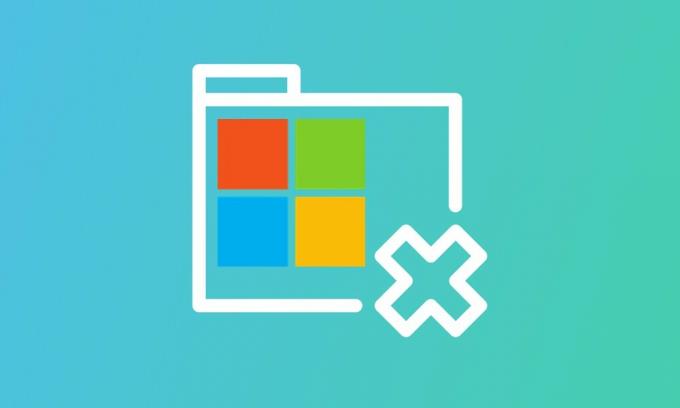
Turinys
-
1 Ištaisykite „Windows 10“ laikinus failus neištrinant
- 1.1 1 taisymas: Ištrinkite laikinus failus naudodami disko valymą
- 1.2 2 taisymas: Ištrinkite laikinus failus naudodami komandų eilutę
- 1.3 3 taisymas: trečiųjų šalių programų naudojimas
- 1.4 4 taisymas: rankinis laikinų failų ištrynimas
- 1.5 5 taisymas: ištrinkite „SoftwareDistribution“ turinį
- 1.6 6 taisymas: pabandykite ištrinti laikinus failus iš saugiojo režimo
Ištaisykite „Windows 10“ laikinus failus neištrinant
Norėdami išspręsti minėtą problemą, pasidalijome šešiais skirtingais metodais. Kadangi nėra jokio universalaus pataisymo, rekomenduojama išbandyti visus toliau nurodytus metodus. Kurio pabaigoje turėtumėte pasiekti sėkmę.
1 taisymas: Ištrinkite laikinus failus naudodami disko valymą
„Windows“ komplekte yra įmontuotas disko priežiūros įrankis, kuris parodo, kurie laikinų failų tipai užima vietą ir kiek jie sunaudoja saugojimo vietą. Be to, ji taip pat suteikia gana patogią galimybę ištrinti šiuos failus. Štai kaip galite pasiekti „Disk Cleanup“ įrankį „Windows“ kompiuteryje:
- Eikite į meniu Pradėti, ieškokite disko valymo ir paleiskite jį. Kitas „launch9ng“ būdas yra iš Valdymo skydo> Sistema ir sauga> Administravimo įrankis> Disko valymas.
- Tada jus pasitiks Disko pasirinkimo meniu. Pasirinkite „C Drive“.
- Tada spustelėkite mygtuką Išvalyti sistemos failus.

- Jis nuskaitys visą jūsų C diską ir išanalizuos, kiek vietos galite gauti.
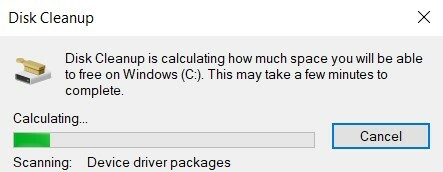
- Pagal numatytuosius nustatymus „Windows“ naujinimo valymas nėra pasirinktas. Šiame skyriuje yra viso „Windows“ naujinimo kopija, net įdiegus naujesnę „Windows“ versiją.
- Kaip jau spėjote, tai užima gana daug vietos. Taigi, jei jūsų saugykloje yra mažai, taip pat pasirinkite šią parinktį ir paspauskite mygtuką Gerai.
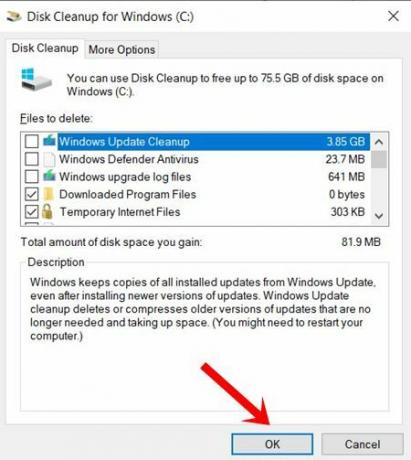
- Tada pasirodžiusiame patvirtinimo dialogo lange spustelėkite Ištrinti saugyklą. Tada prasidės valymo procesas ir užtruks šiek tiek laiko, atsižvelgiant į ištrinamus failus.
- Kai tai bus padaryta, iš naujo paleiskite kompiuterį. Tai atlikę sėkmingai ištrinsite „Windows 10“ laikinus failus. Jei įrankis negalėjo ištrinti daugybės failų, išbandykite kitą metodą.
2 taisymas: Ištrinkite laikinus failus naudodami komandų eilutę
Norėdami ištrinti šiuos laikinus failus, taip pat galite naudoti keletą komandų rinkinių. Pirmiausia eikite į meniu Pradėti ir ieškokite komandų eilutės. Paleiskite jį naudodami administratoriaus teises. Dabar galite naudoti šias komandas pagal poreikį:
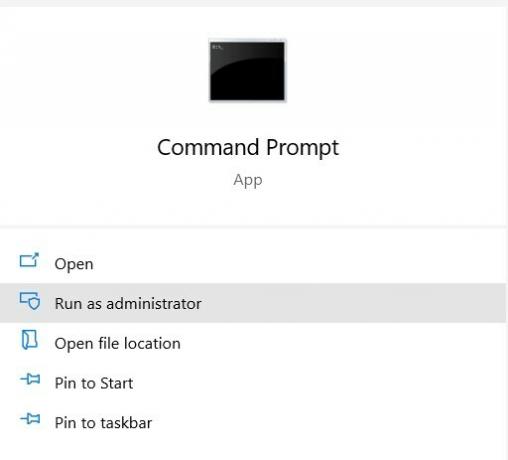
- Norėdami ištrinti laikinus vartotojo failus, naudokite šią komandą:
del / q / f / s% temp% \ *
- Kita vertus, vykdant žemiau esantį kodą, bus ištrinti laikini sistemos failai:
del / s / q C: \ Windows \ temp \ *
- Taip pat galite naudoti šią komandą, kad vienu metu ištrintumėte abu minėtus failus:
del / q / f / s% temp% \ * && del / s / q C: \ Windows \ temp \ *
- Kai tai bus padaryta, uždarykite komandų langą ir paleiskite kompiuterį iš naujo. Patikrinkite, ar pavyko ištrinti „Windows 10“ laikinus failus, ar ne.
3 taisymas: trečiųjų šalių programų naudojimas
- Pirmiau nurodytam tikslui taip pat galite naudoti trečiųjų šalių programas. Viena iš populiariausių yra „CCleaner“ programa.
- Taigi atsisiųskite ir įdiekite jį į savo kompiuterį ir eikite į „Custom Clean“ skyrių.
- Dabar kairiajame meniu juostoje pasirinkite parinktį Laikini failai ir paspauskite mygtuką Analizuoti.

- Tada jis parodys bendrą vietos kiekį, kurį galėtumėte gauti, ir failus, kuriuos jis ištrins. Jei tuo esate patenkintas, paspauskite mygtuką „Run Cleaner“, esantį apačioje dešinėje.
- Visas procesas gali užtrukti šiek tiek laiko, o kai jis bus baigtas, iš naujo paleiskite kompiuterį. Pažiūrėkite, ar laikini failai buvo ištrinti jūsų „Windows 10“ kompiuteryje, ar ne.
4 taisymas: rankinis laikinų failų ištrynimas
Jei pirmiau minėtos naudingosios ar trečiųjų šalių programos negali duoti norimų rezultatų, taip pat galite naudoti rankinį metodą. Tam mums reikės dialogo lango Vykdyti.
- Norėdami paleisti dialogo langą Vykdyti, naudokite sparčiųjų klavišų kombinaciją „Windows + R“.
- Įrašykite temp ir paspauskite OK. Dabar naudodami sparčiuosius klavišus „Ctrl + A“ pasirinkite visus failus iš to aplanko. Dabar visam laikui ištrinkite tuos failus naudodami klavišą „Shift + Del“.

- Vėl paleiskite dialogo langą Vykdyti. Šį kartą įveskite % temp% ir panašiai visam laikui ištrinkite visus failus iš to aplanko, naudodami aukščiau nurodytą metodą.

- Dar kartą eikite į „Run“, įveskite prefeksas ir paspauskite OK. Pasirinkite visus failus iš to aplanko ir ištrinkite visus failus.

- Ištrynę visus failus iš šių trijų aplankų, iš naujo paleiskite kompiuterį. Dabar patikrinkite, ar laikinus failus ištrinti iš „Windows“ kompiuterio pavyko.
5 taisymas: ištrinkite „SoftwareDistribution“ turinį
Kai „Windows“ atsisiunčia ir taiko naujesnį naujinimą, jis neištrina senesnių naujinių turinio. Veikiau jis laikomas jūsų C disko „SoftwareDistribution“ aplanke. Tai užima daug vietos saugykloje. Taigi, jei norite ištrinti šią senesnę „Windows“ atsarginę kopiją, atlikite toliau nurodytus veiksmus.

- Pirmiausia įsitikinkite, kad nėra laukiančių naujinių. jei yra kokių nors naujinių, kuriuos reikia atsisiųsti, atlikite tai iškart ir atlikite toliau nurodytus veiksmus. Norėdami patikrinti atnaujinimą, naudokite sparčiuosius klavišus „Windows + I“, kad atidarytumėte meniu „Nustatymai“. Tada eikite į Atnaujinimas ir sauga> Patikrinti, ar yra naujinių.
- Baigę atnaujinimą, naudokite „Windows Key + R“ spartųjį klavišą, kad paleistumėte dialogo langą Vykdyti.
- Dabar nukopijuokite ir įklijuokite žemiau esantį adresą ir paspauskite Enter:
% WINDIR% \ SoftwareDistribution \ Download
- Pasirinkite visus failus iš to katalogo ir visam laikui ištrinkite naudodami „Shift + Del“ spartųjį klavišą.
- Patikrinkite likusią vietą ir sužinokite, ar sugebėjote ištrinti laikinus failus iš „Windows 10“ kompiuterio, ar ne.
6 taisymas: pabandykite ištrinti laikinus failus iš saugiojo režimo
Gali atsitikti, kad bet kuri trečiosios šalies programa gali prieštarauti jūsų bandymui ištrinti laikinus failus. Tokiu atveju rekomenduojame paleisti kompiuterį į saugųjį režimą ir pabandyti ištrinti tuos failus. Netikėtai saugusis režimas leidžia paleisti pagrindines sistemos programas ir paslaugas tik paleidus, išjungiant visas kitas programas. Tai pasakius, štai kaip paleisti kompiuterį į saugųjį režimą.
- Pirmiausia turėsime prisijungti prie saugaus režimo. Norėdami tai padaryti, spustelėkite mygtuką Maitinimas. Tada palaikykite nuspaudę klavišą „Shift“ ir meniu pasirinkite Paleisti iš naujo.
- Tada pasirinkite Trikčių šalinimas> Išplėstinės parinktys> Paleisties nustatymai ir spustelėkite Paleisti iš naujo.
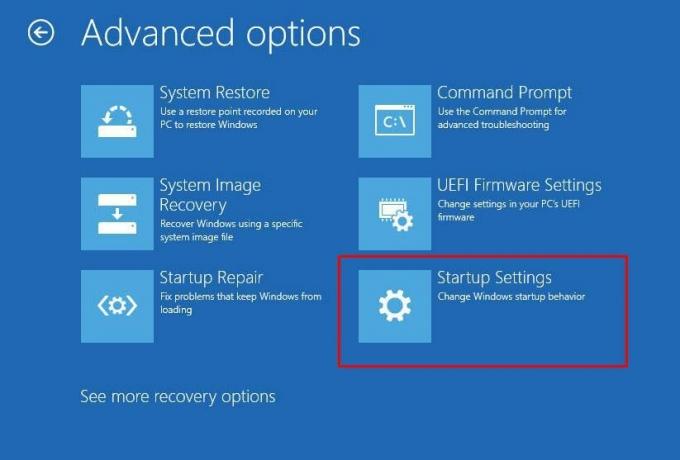
- Dabar jums bus pateiktas ilgas galimybių sąrašas. Pasirinkite saugųjį režimą.
- Kai jūsų kompiuteris bus paleistas į saugųjį režimą, pabandykite bet kurį iš minėtų pataisymų (išskyrus „Fix 3“) ir problema turėtų būti išspręsta.
Tuo mes baigiame vadovą, kaip ištrinti laikinus failus iš „Windows 10“ kompiuterio. Mes pasidalijome šešiais skirtingais metodais, kurių vienas turėtų paaiškinti sėkmę. Komentaruose praneškite mums, kuriuo metodu pavyko ištaisyti problemą. Tai pasakius, čia yra keletas „iPhone“ patarimai ir gudrybės, Kompiuterio patarimai ir gudrybėsir „Android“ patarimai ir gudrybės kad turėtumėte patikrinti ir jūs.



